„Windows 10“ palaiko numatytojo naršyklės keitimą, kaip ją išspręsti?
Kompiuterio Trikčių šalinimas / / August 04, 2021
Skelbimai
Svarbu nustatyti numatytąją naršyklę sistemoje „Windows 10“, kad galėtumėte atidaryti nuorodas be klaidos. Bet ką daryti, jei nustatymai neišsaugomi, o „Windows 10“ keičia numatytąją naršyklę atgal į „Internet Explorer“ arba „Edge“? Na, nesijaudinkite, nes problemą galima lengvai išspręsti skirtingais metodais.
„Windows 10“ vartotojai taip pat gali pasirinkti numatytąsias el. Pašto, orų prognozės, kalendoriaus ir naršyklės programas. Taigi, jei norite naudoti „Google Chrome“ visoms naršymo reikmėms, galite ją pakeisti nustatymų skydelyje. Tačiau daugelis vartotojų praneša apie problemą, kai nustatymai nėra išsaugoti, o nuorodos atidaromos kitoje naršyklėje.
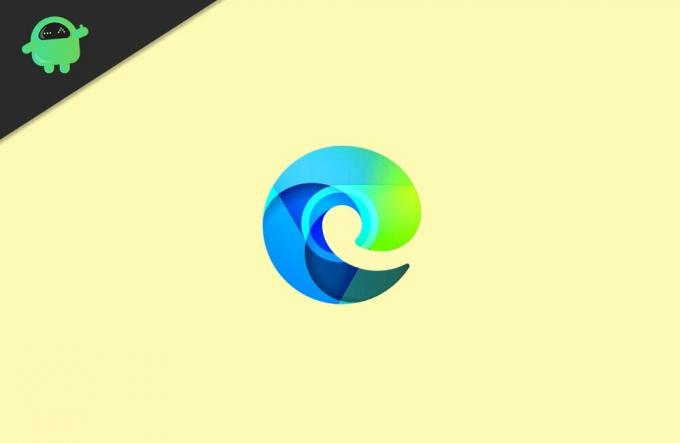
Turinys
-
1 „Windows 10“ palaiko numatytojo naršyklės keitimą, kaip ją išspręsti?
- 1.1 1 būdas: Numatytosios naršyklės pasirinkimas valdymo pulte
- 1.2 2 metodas: paleiskite „File Explorer“ kaip administratorių
- 1.3 3 metodas: „Internet Explorer“ išjungimas
- 2 Išvada
„Windows 10“ palaiko numatytojo naršyklės keitimą, kaip ją išspręsti?
Štai keletas įprastų trikčių šalinimo metodų, kuriuos galite naudoti norėdami išspręsti problemą. Būtinai atlikite visus metodus žingsnis po žingsnio chronologine tvarka.
Skelbimai
1 būdas: Numatytosios naršyklės pasirinkimas valdymo pulte
Numatytosios naršyklės pasirinkimas iš „Windows“ nustatymų gali neveikti dėl klaidų ir kitų priežasčių, todėl galite pabandyti nustatyti numatytąją naršyklę per valdymo skydą.
1 žingsnis: Pirma, įveskite Kontrolės skydelis „Windows“ paieškos juostoje. Tada iš rezultato spustelėkite atidaryti valdymo skydą.

2 žingsnis: Valdymo skydelyje pakeiskite Žiūrėti į Kategorija, po paieškos laukeliu.
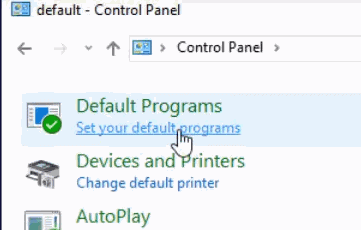
Skelbimai
3 žingsnis: Tada paieškos skydelyje „Control Panel“ įveskite numatytas, ir jo ieškoti. Iš rezultato pasirinkite Numatytosios programos iš pradžių.
5 žingsnis: Kitame puslapyje spustelėkite Nustatykite numatytąsias programas variantą.
6 žingsnis: Dabar iš visų „Windows 10“ įdiegtų programų sąrašo pasirinkite naršyklę, kurią norite padaryti kaip numatytąją naršyklę.

Skelbimai
Tada dešinėje lango srityje spustelėkite Nustatykite šią programą kaip numatytąją parinktį ir spustelėkite Gerai mygtuką patvirtinti.
2 metodas: paleiskite „File Explorer“ kaip administratorių
Gali būti, kad kol nustatėte numatytąją naršyklę, nenaudojote administratoriaus paskyros su administratoriaus teisėmis. Tačiau žmonės, nustatę numatytąją naršyklę kaip administratorių, taip pat turi tą pačią problemą. Todėl, norėdami ją išspręsti, galite pabandyti paleisti failų naršyklę kaip administratorių ir tada nustatyti numatytąją naršyklę.
1 žingsnis: Pirmiausia atidarykite „Task Manager“. Galite įvesti Taskmgr viduje „Windows“ paieškos juosta.
Tada iš rezultato spustelėkite atidaryti užduočių tvarkyklę. Tačiau taip pat galite paspausti mygtuką „Windows“ raktas + X tada meniu pasirinkite „Task Manager“.
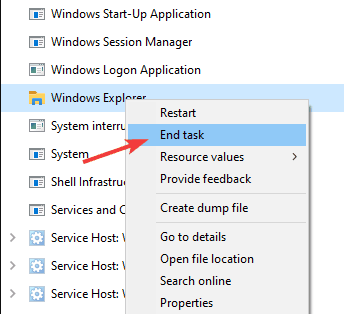
2 žingsnis: Dabar skirtuke procesas slinkite žemyn ir ieškokite „Windows Explorer“, pasirinkite jį, spustelėkite Pabaigos užduotis mygtuką arba dešiniuoju pelės mygtuku spustelėkite jį ir pasirinkite Pabaigos užduotis.
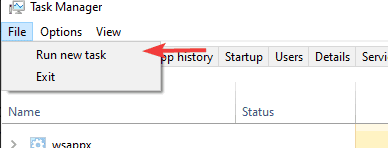
3 žingsnis: Kai „File Explorer“ bus sustabdytas, turėsite jį paleisti iš naujo naudodami administratoriaus teises. Todėl meniu „Užduočių tvarkyklė“ spustelėkite Failas parinktį ir tada pasirinkite Vykdyti naują užduotį meniu.

4 žingsnis: Netrukus atsidarys dialogo langas Vykdyti, jų tipas tyrinėtojas ir patikrinkite Sukurkite šią užduotį su administratoriaus teisėmis parinktį, tada paspauskite Gerai mygtuką.

5 žingsnis: Galiausiai atidarykite „Windows“ nustatymus paspausdami „Windows“ raktas + I, eik į Programos, ir tada Numatytosios programos skirtuką.
Skyriuje Žiniatinklio naršyklė spustelėkite naršyklę ir iš parinkčių pasirinkite numatytąją naršyklę.
3 metodas: „Internet Explorer“ išjungimas
Jei „Windows 10“ įgalinote „Internet Explorer“ iš „Windows“ funkcijų, tai gali būti „Windows“ pakeitimo numatytoji naršyklės problema priežastis.
„Internet Explorer“ yra labai patvari naršyklė, ir tai nėra visiškai „Windows 10“ standartas. Tačiau ji vis dar grįžta kaip numatytoji naršyklė. Norėdami išspręsti tokią problemą, turite išjungti „Internet Explorer“ iš „Windows 10“.
1 žingsnis: Eikite į „Windows“ paieškos juostą ir įveskite funkcijos. Rezultate spustelėkite ir atidarykite Įjunkite arba išjunkite „Windows“ funkcijas variantą.

2 žingsnis: Dialogo lange „Windows“ funkcijos slinkite žemyn, raskite „Internet Explorer 11“ parinktį ir nuimkite žymėjimą, tada spustelėkite Gerai mygtuką, kad tai patvirtintumėte.
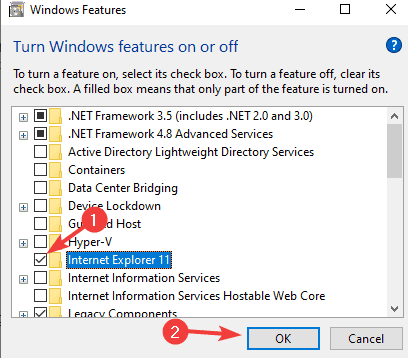
3 žingsnis: Išjungę „Internet Explorer“, galite atidaryti „Windows“ nustatymus, tada eikite į „Apps“> numatytosios programos ir nustatykite numatytąją naršyklę.
Išvada
Taigi taip galite išspręsti numatytosios naršyklės keitimo problemą. Klausimas yra nereikšmingas, todėl vartotojai neturėtų jo prakaituoti. Tačiau akivaizdu, kad tai gali sukelti psichinę traumą, kodėl jūsų numatytoji naršyklė neveikia. Jei vis tiek susiduriate su problema, įsitikinkite, kad laikotės visų metodų po vieną.
Redaktoriaus pasirinkimas:
- NUSTATYTI: „Hardlock.sys“ klaida sistemoje „Windows 10“
- Kaip išspręsti „Bluetooth“ vėlavimą „Windows 10“
- DISM nuskaityti nepavyksta su klaida 1392 | Kaip pataisyti
- Kaip išspręsti neveikiančio nesantaikos mikrofoną
- Kaip sustabdyti „Microsoft“ komandų paleidimą paleidimo metu

![Įdiekite atsargų ROM „Moto G5S“ [montana] („Unbrick“, „Downgrade“, „Upgrade“, „Bootloop“)](/f/d2cdbdfa3b77da319015de3d3e73a96b.jpg?width=288&height=384)

